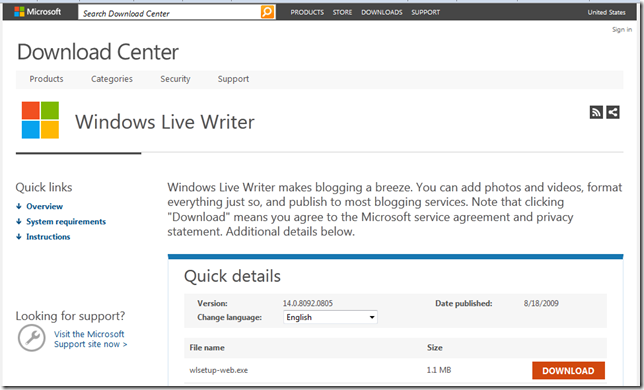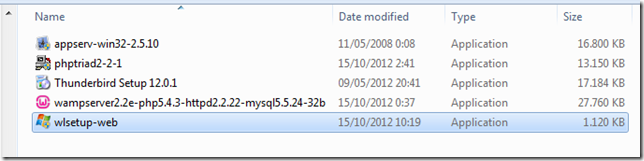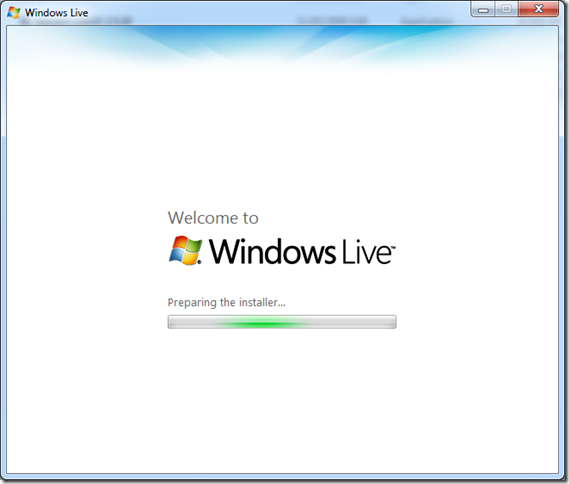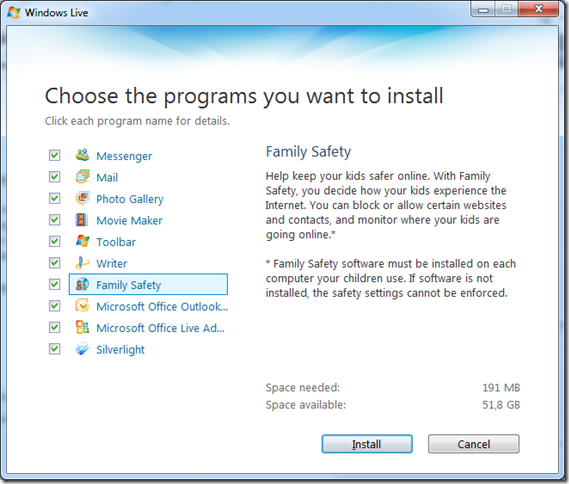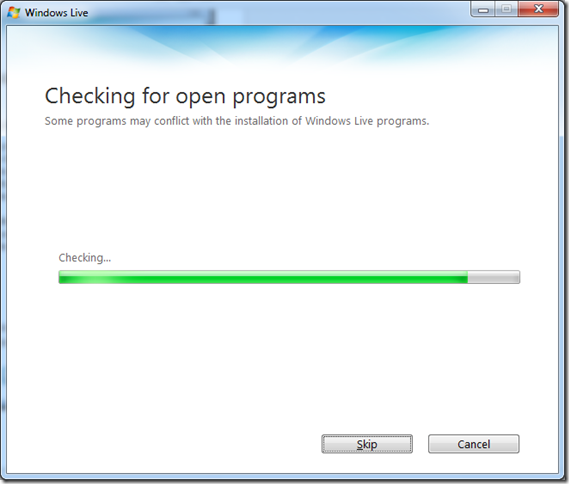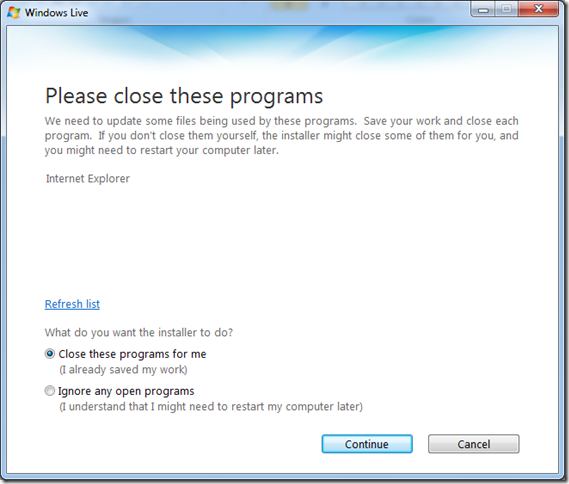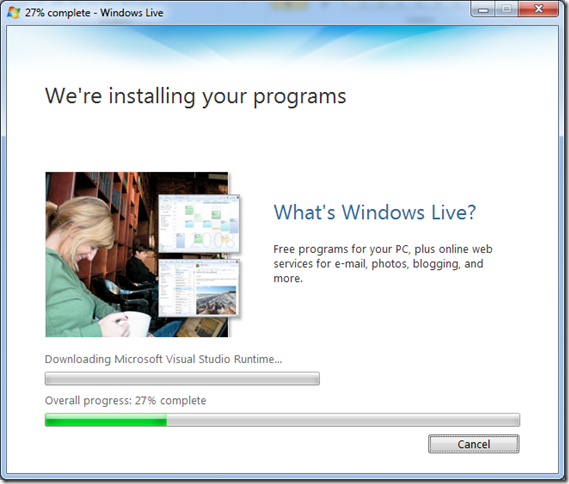Salah satu aplikasi untuk mengelola email adalah Windows Live Mail. Aplikasi ini merupakan komponen dari beberapa aplikasi yang ada di dalam Windows Live. Adapun langkah-langkah untuk menginstal Windows Live Mail adalah sebagai berikut :
1. Download file installer Window Live dari websitenya di alamat : http://www.microsoft.com/en-us/download/details.aspx?id=8621. Anda juga bisa menentukan pilihan bahasa yang akan dipakai oleh aplikasi Windows Live yang akan Anda download dengan cara memilih menu drop down pada pilihan Change Language. Kemudian tunggu sampai proses download selesai.
2. Setelah itu, silahkan Anda masuk ke dalam folder tempat file installer Windows Live Writer yang sudah Anda download tersimpan. Kemudian double klik pada file tersebut untuk memulai proses instalasi.
3. Akan muncul jendela yang berisi progress bar proses instalasi Windows Live Writer. Tunggu beberapa saat sampai proses tersebut selesai.
4. Kemudian Anda akan masuk ke jendela Choose the programs you want to install. Pada bagian ini Anda bisa menentukan aplikasi apa saja yang akan Anda install ke komputer Anda. Untuk memilihnya, pastikan Anda memberi tanda cek pada aplikasi yang akan diinstal. Kali ini buang tanda cek pada semua pilihan kecuali pada pilhan Mail, karena Anda akan melakukan instalasi aplikasi tersebut ke dalam komputer Anda. Klik tomol Installuntuk melanjutkan proses instalasi.
5. Kemudian Windows Live akan melakukan pengecekan terhadap sistem Anda. Silahkan Anda tunggu sampai proses ini selesai.
6. Apabila pada saat proses instalasi Windows Live Mail, Anda sedang membuka Internet Explorer, maka akan muncul peringatan untuk menutup program Internet Explorer yang sedang Anda gunakan. Anda bisa memilih opsi Close these programs for me sehingga aplikasi menutup secara otomatis Internet Explorer yang sedang Anda gunakan. Atau bisa juga Anda memilih opsi Ignore any open programs dan aplikasi Windows Live Mail tidak akan menutup Internet Explorer yang Anda gunakan, dan Anda bisa menutupnya secara mannual. Klik tombol Continue untuk melanjutkan.
7. Selanjutnya akan muncul jendela yang berisi progress bar proses instalasi Windows Live Mail ke dalam komputer Anda. Tunggu proses tersebut sampai selesai.
8. Kemudian akan muncul jendela yang berisi beberapa pilihan. Anda bisa menonaktifkan opsi-opsi tersebut dengan cara menghilangkan tanda cek pada masing-masing pilihan. Kemudian klik tombol Continue untuk melanjutkan.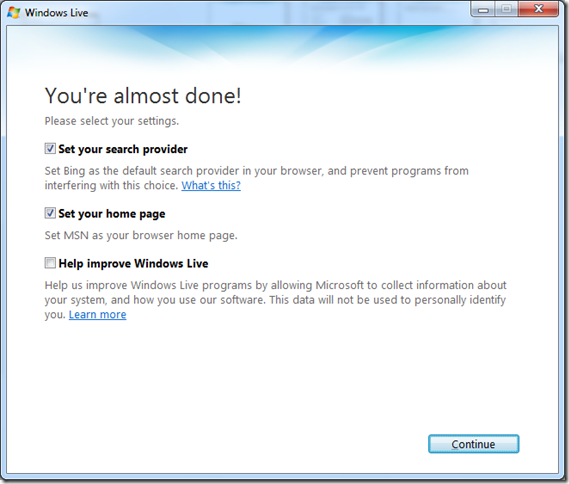
9. Selanjutnya akan muncul jendela baru yang berisi ucapan selamat datang di Windows Live. Hal ini berarti proses instalasi Windows Live Mail ke komputer Anda sudah berhasil. Silahkan Anda klik tombol Close untuk mengakhiri proses instalasi.
Incoming search terms:
- cara install windows live mail
- cara install windows live
- cara instal windows live mail
- cara instal windows live